Adobe Audio Enhancer: descrizione, pro, contro e utilizzo
Adobe è un'azienda esperta nell'elaborazione di video e immagini, e l'audio non fa eccezione. Ha ora lanciato una funzionalità di miglioramento audio utilizzabile sul web:Miglioratore audio AdobeSe vuoi sapere cosa può fare per te, come elimina il rumore e come offre la migliore qualità audio possibile, compresa la facilità d'uso, leggi questa guida.
Abbiamo raccolto una grande quantità di informazioni e risponderemo a ciascuna delle vostre domande in dettaglio nelle sezioni seguenti. Inoltre, vi consiglieremo uno strumento di ottimizzazione audio più intuitivo di Adobe Audio Enhancer.
Per non parlare del fatto che ascoltare i CD su un giradischi offre ancora un'esperienza musicale senza pari.

CONTENUTO DELLA PAGINA
Parte 1. Che cos'è Adobe Audio Enhancer
Il concetto alla base di Adobe Audio Enhancer è espresso dal suo nome: si tratta di una funzionalità che migliora la qualità del suono e riduce il rumore di interferenza.
È incluso in Adobe Podcast Enhancer ed è comunemente utilizzato per registrare riunioni, voice-over, telefonate o interviste. Che la qualità del microfono sia scarsa, l'ambiente di registrazione troppo rumoroso o il volume troppo basso, Adobe Audio Enhancer può aiutarti a risolvere il problema.
Dopo il miglioramento, il rumore viene eliminato in modo efficace senza causare distorsioni significative all'audio originale. Questa funzionalità è attualmente disponibile online.
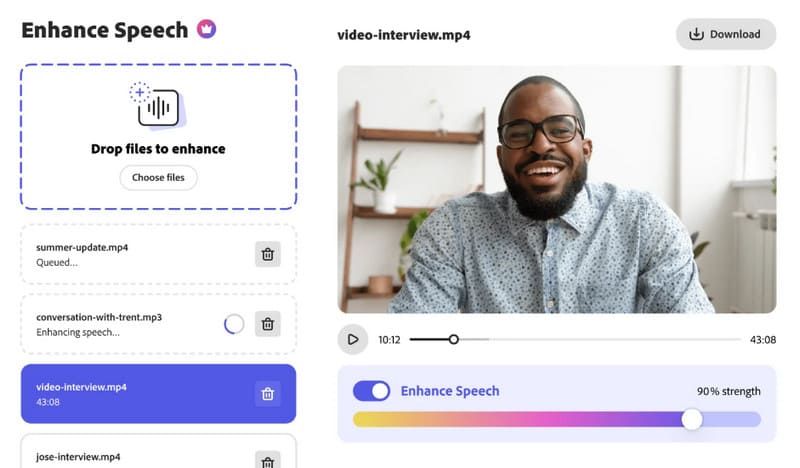
Prezzo
Tuttavia, come altri prodotti Adobe, molte funzionalità di Adobe Audio Enhancer sono disponibili solo con un abbonamento a pagamento.
Gli utenti gratuiti possono migliorare solo l'audio, non il video, e non possono caricare file in batch. Il livello di miglioramento audio non può essere personalizzato. Gli utenti possono migliorare un massimo di due progetti al giorno, ciascuno della durata massima di 30 minuti.
Per superare queste limitazioni e sbloccare funzionalità più avanzate, è necessario passare al piano Adobe Premium.
Dopo lo sblocco, potrai usufruire di una prova gratuita di 30 giorni. Durante questo periodo, potrai migliorare fino a 4 ore di file audio al giorno. Ogni file non deve superare le 2 ore di durata o 1 GB di dimensione. Tuttavia, avrai accesso alla funzione di caricamento in batch.
Professionisti:
- Può essere utilizzato in molti scenari diversi. Può essere utilizzato da persone di qualsiasi settore.
- Gli utenti possono usarlo gratuitamente.
- È molto facile da usare e non richiede alcun adattamento o apprendimento preliminare.
- L'effetto di miglioramento audio è evidente e naturale.
- Supporta la selezione manuale del grado di miglioramento audio.
Contro:
- Gli utenti gratuiti hanno delle restrizioni d'uso.
- Le funzioni di miglioramento audio di Adobe sono relativamente basilari. Sono adatte solo all'elaborazione di registrazioni vocali rumorose, non distorte.
- I formati di caricamento supportati sono relativamente limitati.
Parte 2. Come utilizzare Adobe Audio Enhancer
Ora che abbiamo spiegato la teoria, è il momento di metterla in pratica.
Iniziamo con la versione gratuita e vediamo come utilizzare Adobe Podcast per migliorare l'audio.
Ecco una guida passo passo per aiutarti a capire.
Passo 1. Visita il sito web di Adobe Audio Enhancer. Potrebbe essere necessario creare un account per l'utilizzo normale. Se hai già un account Adobe, accedi con quello.
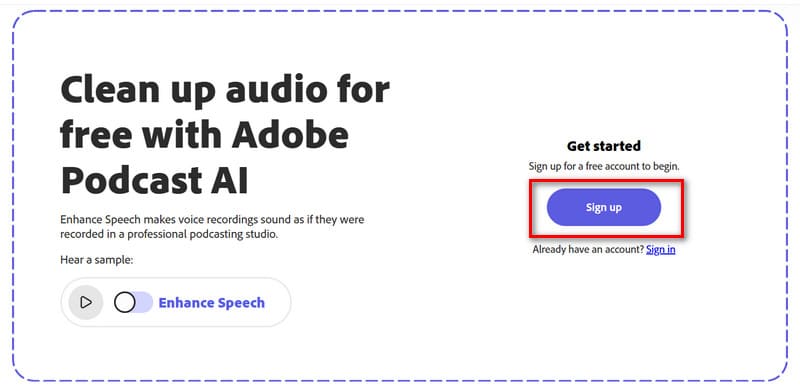
Passo 2. Dopo aver effettuato l'accesso, verrai indirizzato all'area di lavoro. Qui potrai visualizzare le limitazioni della versione gratuita. Tieni presente che il caricamento di file che non rispettano queste restrizioni potrebbe non riuscire.
Passaggio 3. Clic Scegliere i file per caricare il file audio che vuoi migliorare.
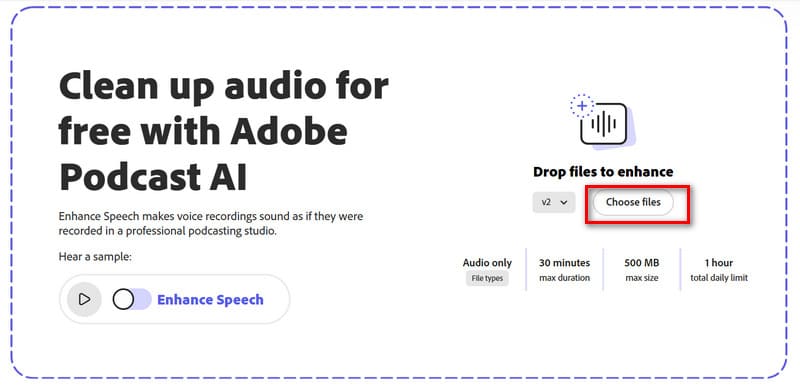
Passaggio 4. Una volta caricato il file audio, Adobe AI Audio Enhancer inizierà automaticamente a elaborarlo. Potrebbe essere necessario attendere un po'.
Più grande è il file caricato, più lungo sarà il tempo di attesa. La versione gratuita di questo editor audio potrebbe essere anche più lento.
Passaggio 5. Quando l'audio migliorato è pronto, fai clic sul pulsante di riproduzione per visualizzarne l'anteprima. Puoi anche abilitare l'opzione Migliora il discorso opzione per verificare l'effetto del potenziamento vocale.
Passaggio 6. Se ti senti bene, clicca su Scarica pulsante per salvare l'audio migliorato sul tuo computer.
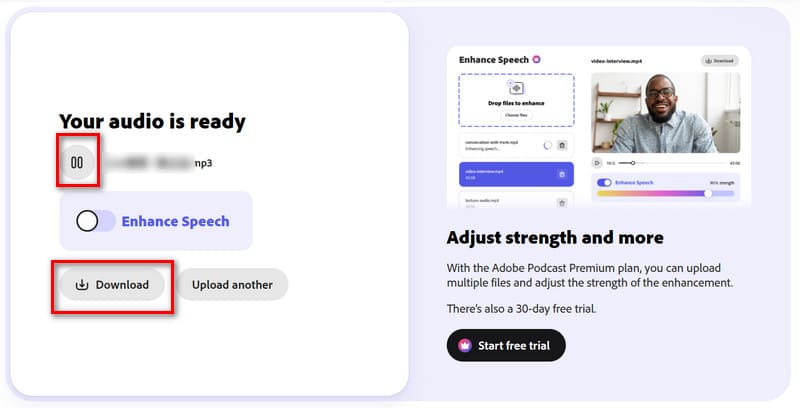
Passaggio 7. Se vuoi controllare manualmente il livello di miglioramento, puoi prendere in considerazione l'aggiornamento al piano Premium. Fai clic Inizia la prova gratuita sul lato destro della finestra di anteprima.
Parte 3. Bonus: come migliorare facilmente l'audio
Come accennato in precedenza, la versione gratuita di Adobe Speech Enhancer supporta solo il caricamento di file audio. Se desideri migliorare la qualità audio di un video, potresti dover valutare altre opzioni.
Consigliamo vivamente di utilizzare Vidmore Video Converter Come alternativa ad Adobe Audio Enhancer. Innanzitutto, supporta quasi tutti i formati audio e video più diffusi, quindi non ci saranno restrizioni di formato o dimensioni dei file. Inoltre, i passaggi per utilizzarlo sono altrettanto semplici.
Puoi scegliere di farlo manualmente aumentare il volume dell'audio del video e ritardare il caricamento del video e dell'audio andando alla scheda corrispondente; in alternativa, puoi trovare lo strumento dedicato per la rimozione del rumore nella casella degli strumenti. Carica il tuo file, clicca una volta e il file verrà elaborato automaticamente.
Prima dell'output, è anche possibile convertire il formato del file, ridurne la lunghezza o dividerlo in segmenti più piccoli. In breve, questo software all-in-one ti aiuterà sicuramente a ottenere un audio più chiaro e di qualità superiore.
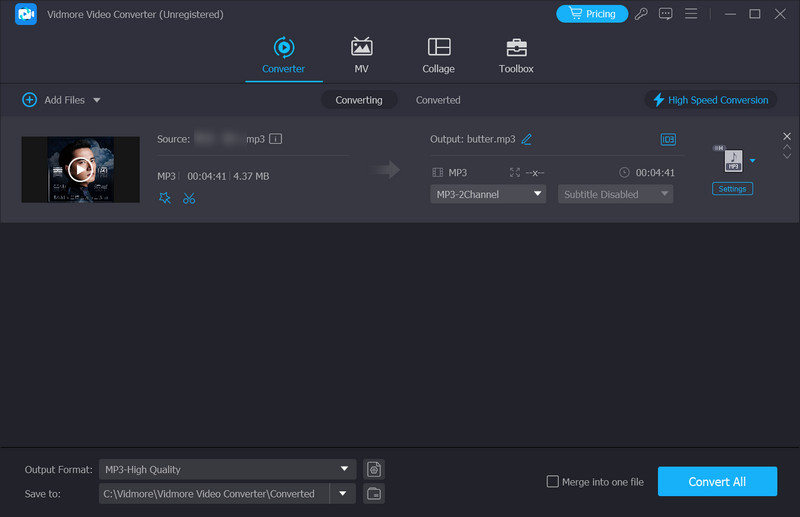
Parte 4. Domande frequenti su Adobe Audio Enhancer
Il suo Adobe Enhance è senza voce?
Sì, questa funzionalità è attualmente disponibile per gli utenti della versione gratuita. Tuttavia, non è possibile regolare manualmente il livello di miglioramento.
Qual è il miglior potenziatore audio AI gratuito online?
Adobe Audio Enhancer è una buona opzione. Anche gli utenti della versione gratuita possono utilizzarlo, anche se potrebbero esserci dei limiti di tempo. Altri strumenti simili includono HitPaw Online Audio Enhancer, Kapwing e Canva. Potete provarli tutti.
Come rimuovere il rumore di fondo da un file audio?
Puoi utilizzare uno strumento online come Adobe Audio Enhancer. Basta caricare il file audio e il programma lo ottimizzerà automaticamente. Se preferisci eseguire l'operazione localmente, ti consigliamo di utilizzare Vidmore Video Converter.
Conclusione
Miglioratore audio Adobe È molto più facile da usare rispetto ad altri strumenti Adobe. Tutto ciò che devi fare è caricare il tuo file per ottenere un audio migliorato. Tuttavia, ci sono limiti di tempo e di utilizzo per gli utenti gratuiti. Per sbloccare queste funzionalità, usufruire dell'elaborazione in batch, migliorare i video o regolare manualmente il livello di miglioramento, dovrai passare al piano Premium.
Se stai cercando uno strumento di elaborazione audio più semplice da usare e che offra più funzionalità, ti consigliamo lo stabile e affidabile Vidmore Video Converter.



